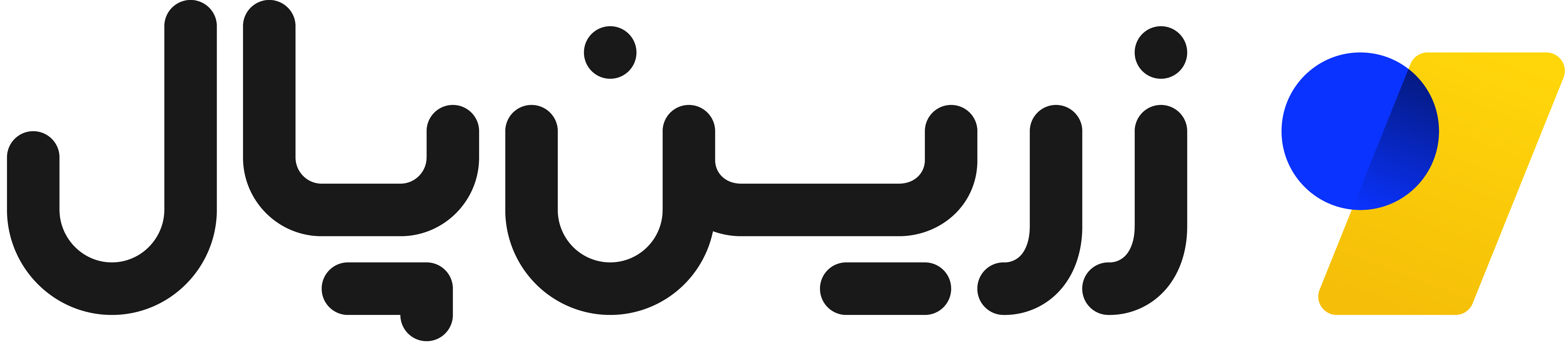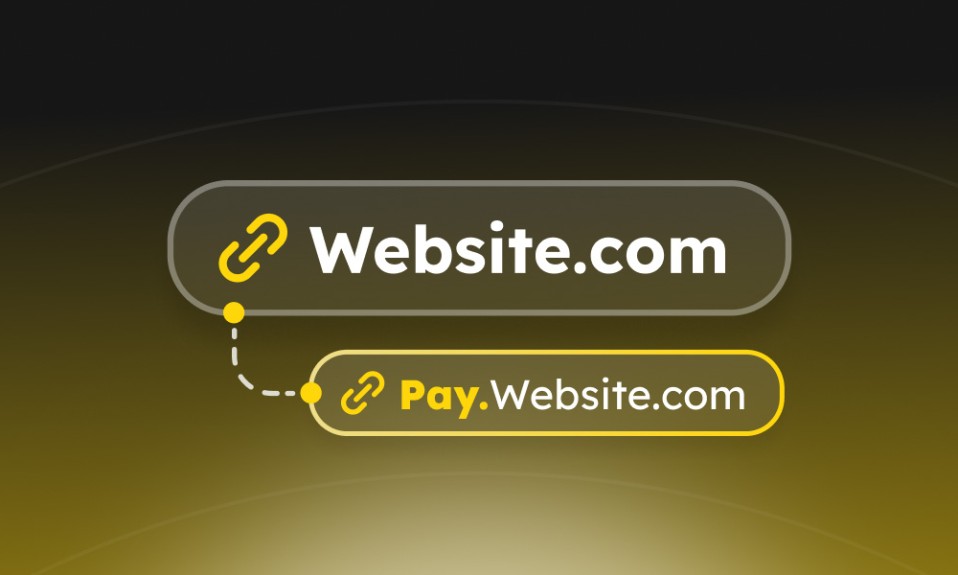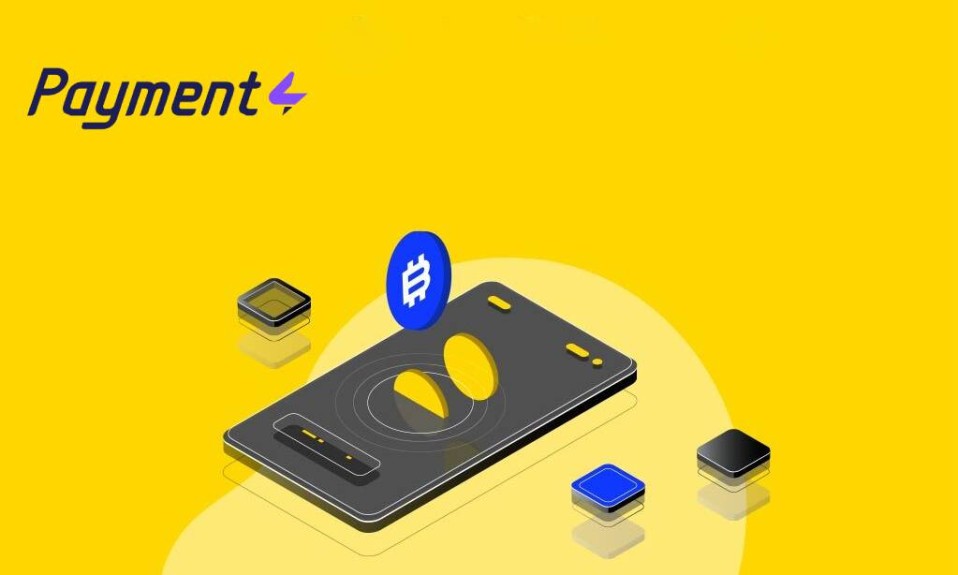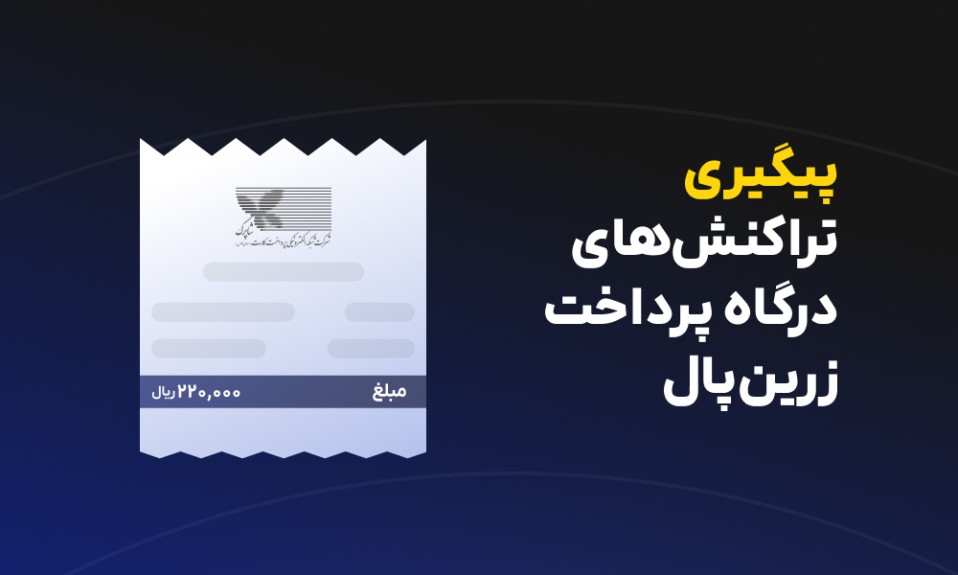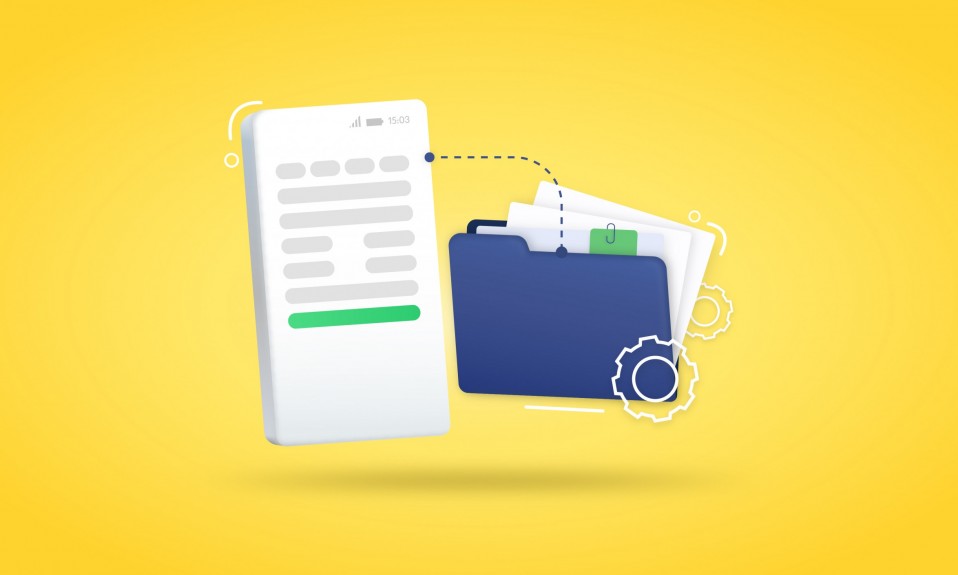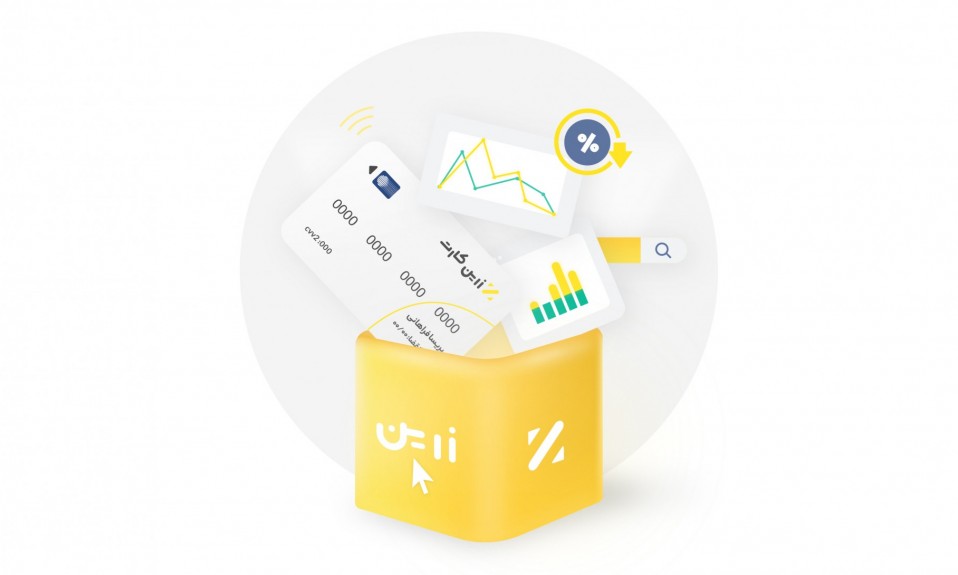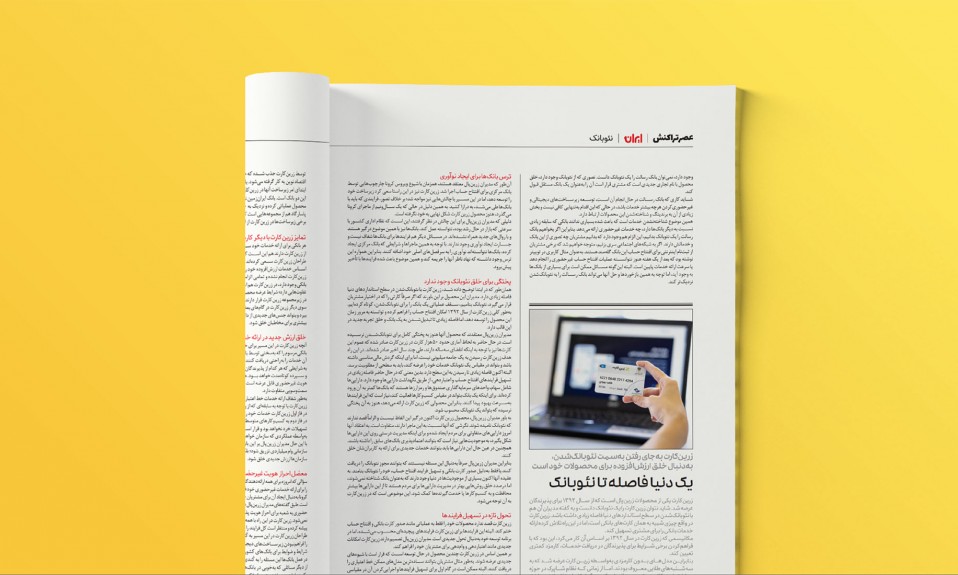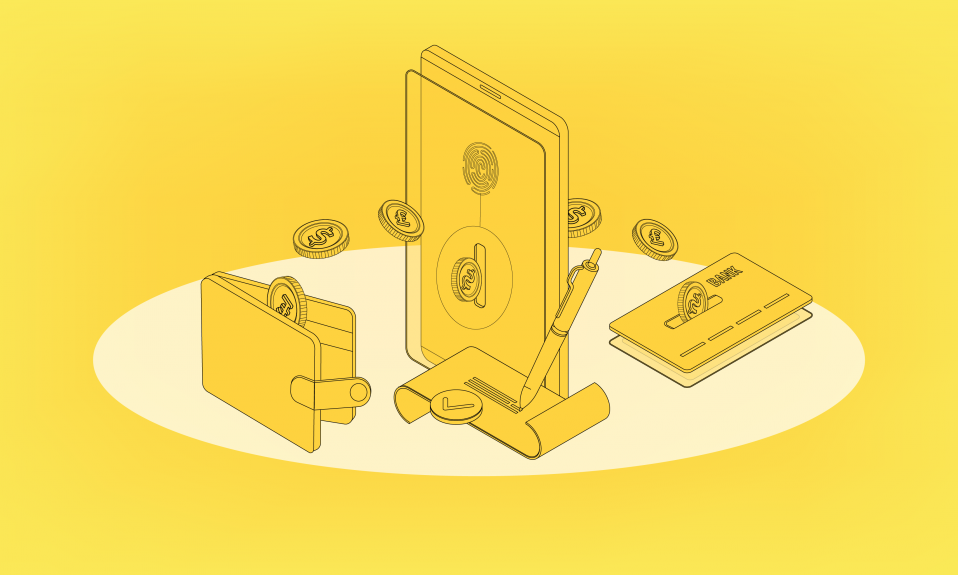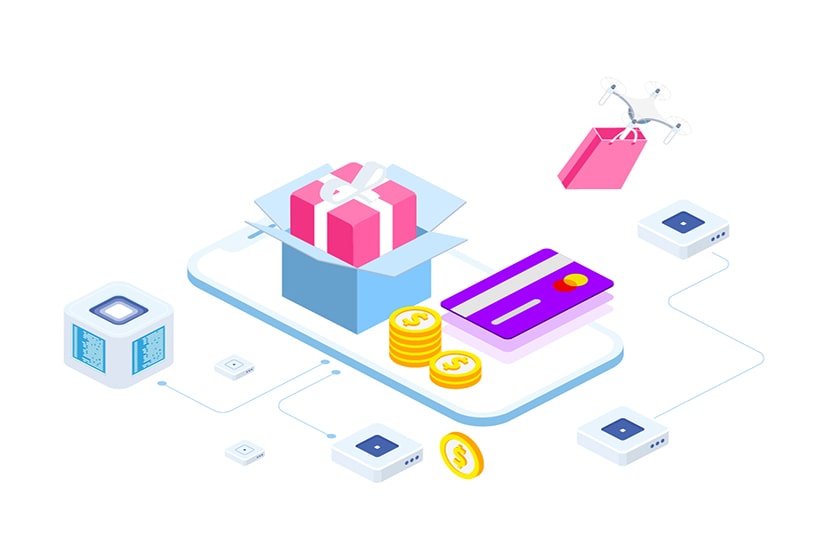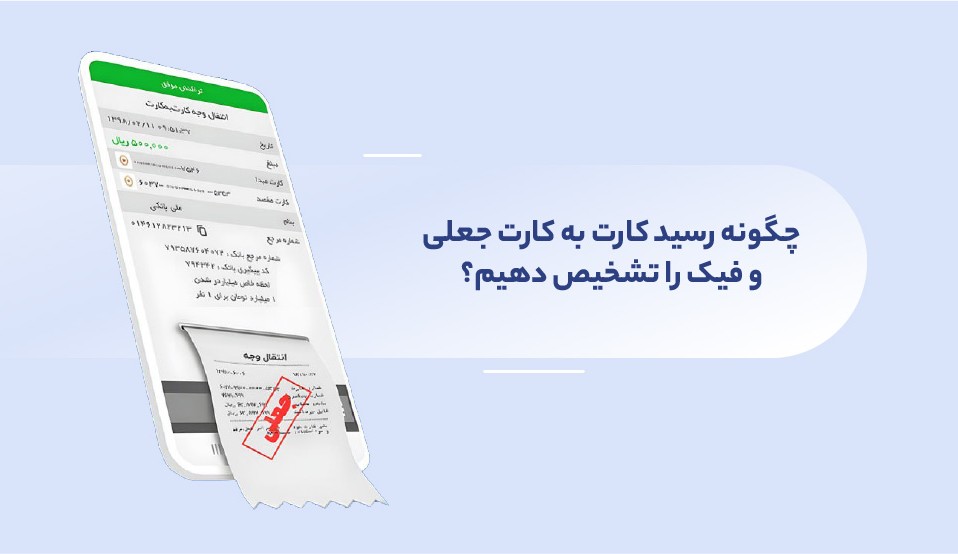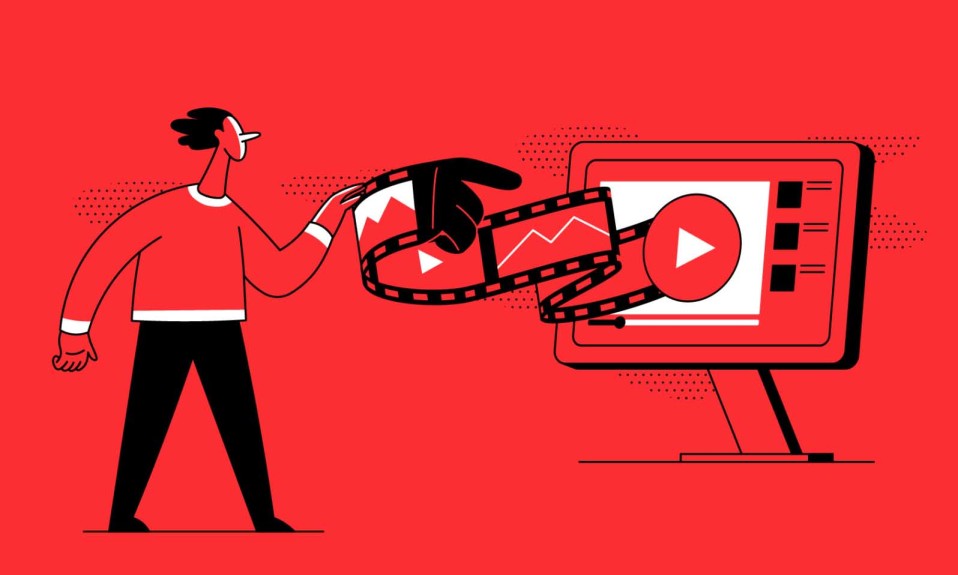یکی از الزامات مهم شبکه پرداخت شاپرک، تطابق دامنهی نشانیهای ارجاعدهنده (Referrer) و دامنهی نتیجه پرداخت (Callback) با دامنهی اصلی درگاه پرداخت است. به بیان ساده، هر درگاه پرداخت موظف است که فرایندهای فنی خود را فقط در بستر دامنهی تأییدشده انجام دهد.
از سوی دیگر، زرینپال برای سهولت در استفادهی پذیرندگان و کاهش هزینههای توسعه (LowCode/NoCode)، قابلیتهایی را در اختیار کسبوکارها قرار داده است که بدون نیاز به میزبانی روی سرور پذیرنده، اما با نشانی رسمی همان دامنه در دسترس باشند. این موضوع با کمک زیر دامنه اختصاصی (Subdomain) امکانپذیر است.
چرا باید زیر دامنه اختصاصی تعریف کنیم؟
با تعریف یک زیر دامنه روی دامنهی اصلی فروشگاه یا وبسایت، صفحات و سرویسهای زرینپال با همان نشانی معتبر نمایش داده میشوند. این کار علاوه بر رعایت الزامات شاپرک، موجب افزایش اعتماد کاربران و جلوگیری از خطاهای احتمالی در روند پرداخت میشود.
برای پیادهسازی این قابلیت، از رکورد CName در تنظیمات DNS استفاده میکنیم. در ادامه، مراحل این کار را در دو بخش اصلی بررسی میکنیم:
مراحل تنظیم زیر دامنه اختصاصی در میز کار زرینپال
۱. وارد میز کار زرینپال شوید.
۲. از منوی سمت راست، گزینهی تنظیمات درگاه را انتخاب کنید.
۳. در صفحهی باز شده، بخش تنظیمات فنی را باز کنید.
۴. در این بخش، زیردامنهی مورد نظر خود را وارد نمایید. مثال: pay.example.com
۵. در مرحلهی بعد، محتوای رکورد CName به شما نمایش داده میشود. که باید آن را در تنظیمات DNS خود استفاده کنید.
۶. به طور همزمان تا شما رکورد مدنظر را تعریف کنید، بررسی زیردامنه و تعریف دسترسی آن انجام میشود و بعد از اینکه وضعیت زیر دامنه به «فعال» تغییر کرد، دامنه قابل استفاده خواهد بود.
آموزش تنظیم رکورد CName در ابزارهای مختلف مدیریت هاستینگ و DNS Server ها
تنظیمات رکورد CName روی DNS متناسب با اینکه آیا از یک DNS Server (مثل ابرآروان یا کلادفلر) استفاده میکنید یا به طور مستقیم دامنه خود را روی یک سرور هاستینگ خاص تعریف کردهای متفاوت خواهد بود. در ادامه، ما شیوه تنظیم این رکورد در ابزارهای مدیریت هاستینگ و DNS Server ها را ارائه کردهایم:
۱. تنظیم CName در مدیریت هاستینگ Cpanel
۱. وارد هاست خود شده و از بخش Domains، گزینهی Zone Editor را انتخاب کنید.
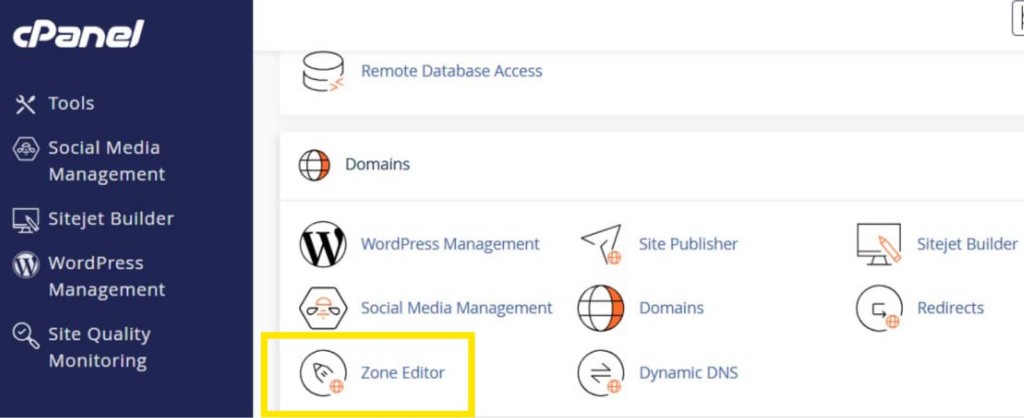
۲. روبروی دامنهی مدنظر، روی دکمهی CName Record + بزنید.
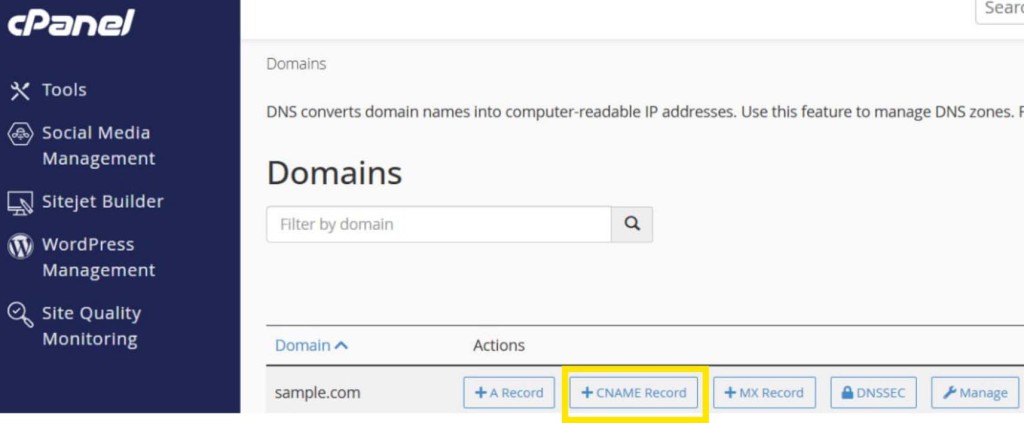
۳. در ببخش Name آدرس کامل زیردامنه مدنظر را با یک نقطه در انتهای آن وارد کنید؛ مانند:
subdomain.sample.com.
۴. در بخش CName، مقدار CName دریافتی از صفحه تنظیمات فنی زرینپال را وارد کنید.
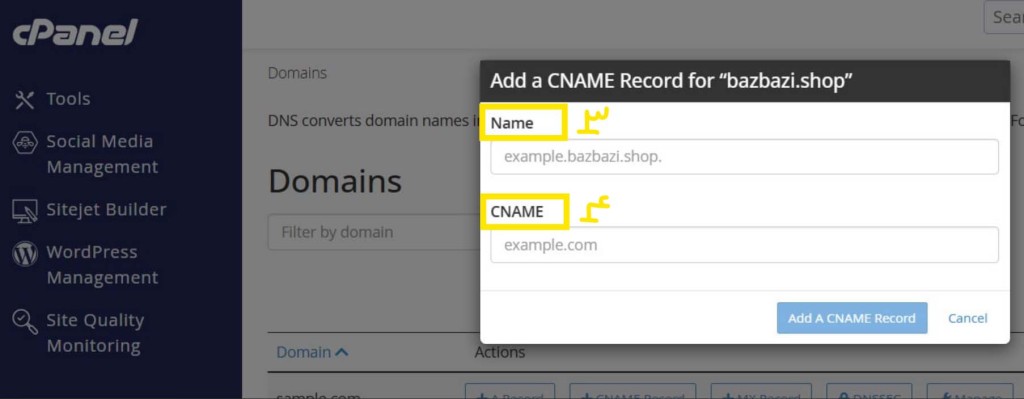
۵. تغییرات را ذخیره کنید.
۲. تنظیم CName در مدیریت هاستینگ Plesk
۱. از منوی سمت چپ، پوشهی Websites & Domains را انتخاب کنید.
۲. زیر دامنهی خود، روی آیکون DNS Settings کلیک کنید.
۳. روی دکمهی Add Record بزنید.
۴. نوع رکورد (Record Type) را روی CName قرار دهید.
۵. در قسمت Domain فقط نام زیر دامنه را وارد کنید (بدون نام اصلی دامنه).
۶. در قسمت Canonical Name مقدار CName دریافتی از صفحه تنظیمات فنی زرینپال را وارد کنید.
۷. تغییرات را ذخیره کنید.
۳. تنظیم CName در ابرآروان
۱. وارد حساب کاربری خود در ابرآروان شده و وارد بخش CDN و پوشهی «دامنههای من» بشوید.
۲. دامنهی مدنظر خود را انتخاب کنید.
۳. از منوی سمت راست، وارد بخش رکوردهای DNS شوید.
۴. روی گزینهی رکورد جدید کلیک کنید.
۵. نوع رکورد را روی CName قرار دهید.
۶. در قسمت نام، زیردامنهی خود (مانند pay) را وارد کنید.
۷. در قسمت مقدار، مقدار CName دریافتی از صفحه تنظیمات فنی زرینپال را وارد کنید.
۸. تغییرات را ذخیره کنید.
۴. تنظیم CName در Cloudflare
۱. در صفحه اصلی دامنه خود را انتخاب و وارد تنظیمات آن شوید.
۲. از منوی سمت چپ، گزینهی DNS را باز کنید تا صفحهی DNS Records برایتان باز شود.
۳. بالای فهرست رکوردها روی Add Record کلیک کنید.
۴. نوع رکورد را روی CName قرار دهید.
۵. در قسمت Name، نام زیردامنهی مدنظر (مانند pay) را وارد کنید.
۶. در قسمت Target مقدار CName دریافتی از صفحه تنظیمات فنی زرینپال را وارد کنید.
۷. تغییرات را ذخیره کنید.
جمعبندی
تنظیم زیر دامنه اختصاصی برای استفاده از قابلیتهای زرینپال، هم از نظر رعایت الزامات شاپرک و هم از نظر اعتماد کاربران ضروری است. با تعریف یک رکورد CName در تنظیمات DNS، شما میتوانید بدون نیاز به توسعهی پیچیده، قابلیتهای زرینپال را با نشانی رسمی دامنهی خودتان ارائه دهید.
این کار ساده اما مهم، تضمینکنندهی امنیت، استاندارد بودن فرایند پرداخت و کاهش خطاهای احتمالی در سرویسهای پرداختی خواهد بود.